当我们使用PPT时,我们经常在PPT中插入一些图片,但如果我们直接添加图片而不设置格式,图片就太单调了,那么我们应该如何使用PPT添加黑色双边框来插入图片呢?让我们带你一起学习吧!
操作方法:
1、打开软件,创建新的幻灯片
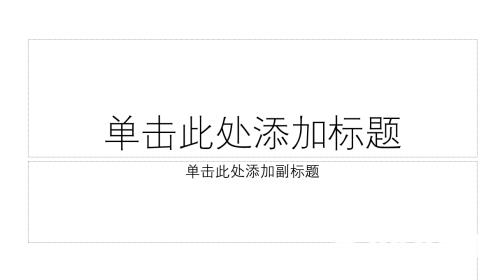)
2、删除标题,点击插入选项卡下的图片;
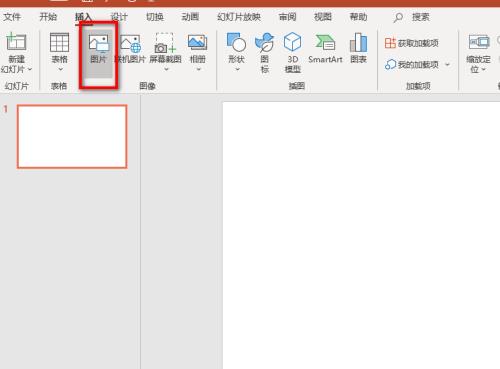)
3、选择图片,点击打开,将图片插入PPT;
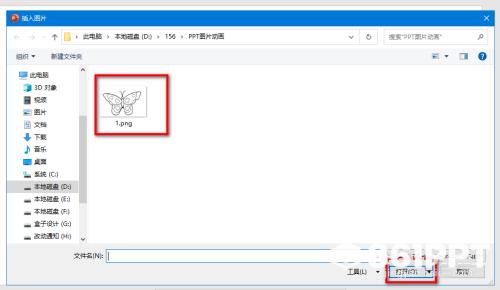)
4、选择图片,点击格式选项卡;
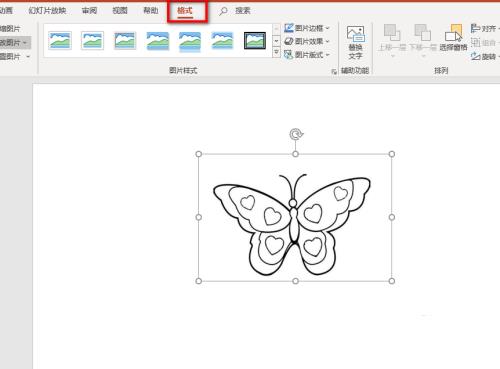)
5、在以下图片样式中找到双框、黑色,选择后图片上会出现黑色双边框;
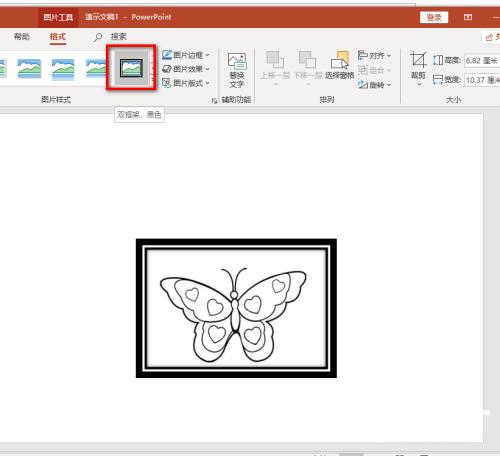)
6、完成后的效果如下图所示。
)
当我们使用PPT时,我们经常在PPT中插入一些图片,但如果我们直接添加图片而不设置格式,图片就太单调了,那么我们应该如何使用PPT添加黑色双边框来插入图片呢?让我们带你一起学习吧!
操作方法:
1、打开软件,创建新的幻灯片
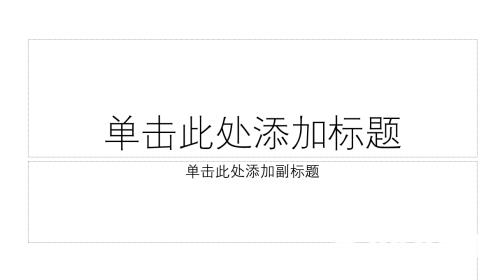)
2、删除标题,点击插入选项卡下的图片;
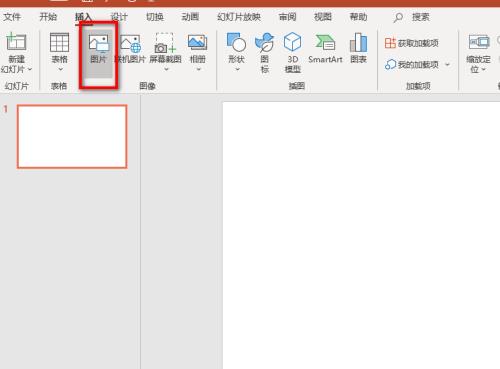)
3、选择图片,点击打开,将图片插入PPT;
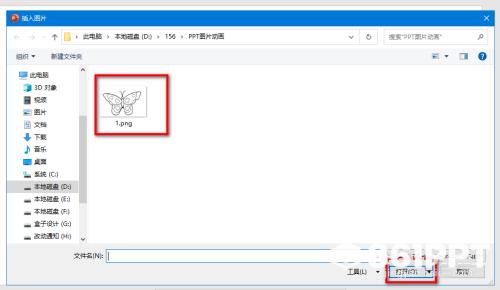)
4、选择图片,点击格式选项卡;
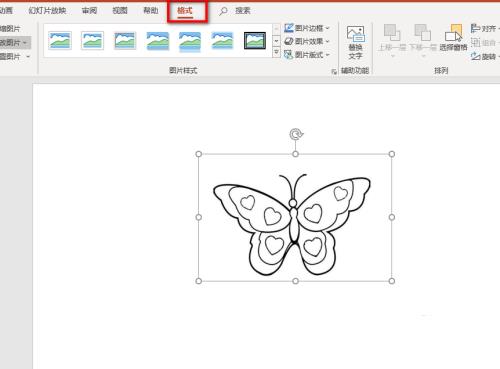)
5、在以下图片样式中找到双框、黑色,选择后图片上会出现黑色双边框;
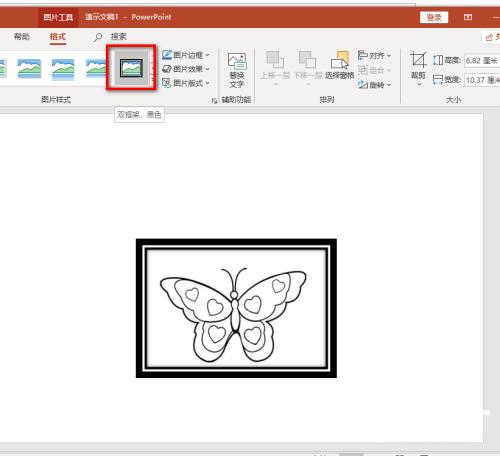)
6、完成后的效果如下图所示。
)
1. 本站所有素材,仅限学习交流,仅展示部分内容,如需查看完整内容,请下载原文件。
2. 会员在本站下载的所有素材,只拥有使用权,著作权归原作者所有。
3. 所有素材,未经合法授权,请勿用于商业用途,会员不得以任何形式发布、传播、复制、转售该素材,否则一律封号处理。
4. 如果素材损害你的权益请联系客服QQ:77594475 处理。